1. 初期接続の問題。
概要: まず、車両が製品と互換性があるかどうかを判断する必要があります。 赤いライトが点灯している場合は、U2W PlusをヘッドユニットのUSBポートに接続します。 オンは、デバイスの電源はオンですが、Carplay への接続を待機中...
ドングルを車両に初めて接続する場合、ドングルを USB A に差し込んだ後、応答がありません。ポートをオンにすると、ドングルのライトがオフになるか、赤色のままになる場合は、問題を解決するために次の手順をお試しください。
ステップ 1: お使いの車両のモデルと年式が当社の互換性リストに含まれているかどうかを確認します(互換性のある車両リストは、製品購入ホームページの下部にあります)。
https://carlinkitcarplay.com/products/carlinkit-wireless-adapter-for-factory-carplay
ステップ 2: 製品を挿入した後、数分間待ちます。最初の識別には数分かかります...
ステップ 3: 友人や親戚の車が互換性リストに載っている場合は、その車を借りることを検討し、借りた互換性のあるモデルで Carplay を再度接続してみてください。
ステップ 4: Carplay に正常に接続したら、192.168 と入力します。モバイル ブラウザで 50.2 をクリックして、メンテナンス インターフェイスに入ります。互換性モードを互換性状態に切り替えて、ドングルが自分の車両で正常に動作するかどうかを確認してください。
- 注記:
- 車にUSB ポート C とUSB ポート Aと同時に、最初にドングルをタイプA-C ケーブルを備えたUSBポートAに挿入してください。 。
- ドングルが機能せず、ライトも点灯しない場合は、ドングルをタイプ C-C の USB ポート C ケーブル。
- (この状況は、ドングルを車に挿入した後に「アクセサリがサポートされていません」エラーが発生した場合にも当てはまります。)

2. 互換性の問題が除外された後も、Carplay インターフェイスは依然として適切に表示できません。
概要: USB データ ケーブルを交換し、ドングルの Bluetooth と iPhone の WiFi を切断し、携帯電話のデータ ネットワークと Carplay 機能をオンにします。上記の手順に従って、Carplay インターフェイスが正常に表示されない問題を解決します。
ステップ 1: 携帯電話を再起動し、高品質のデータ ケーブルを交換します。
ステップ 2: iPhone のCarplay 機能 がオンかどうか


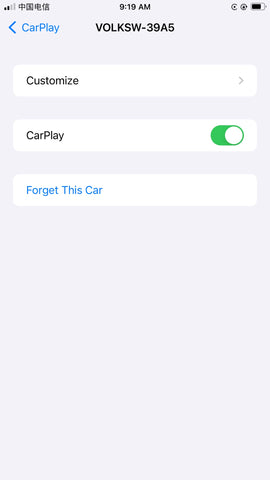
ステップ 3: 接続を解除し、ドングルのBluetooth と をクリアします。 >携帯電話の WiFi 接続履歴。
ステップ 4: 携帯電話のWiFi と データ ネットワークがオンになっており、Bluetooth がオンになっています。 >ペアリングが完了しました。これら 3 つの機能が正常に動作していることを確認したら、ドングルが動作し始めてインジケータ ライトが緑色<に点滅するまで、最初と同じようにデバイスを再接続します。 /strong> と Carplay インターフェースが表示されます。
3. ヘッドユニットを接続した後にドングルが認識されず、インジケーターライトが明るくない場合はどうすればよいですか?
注: インジケーター ライトが明るくない場合、つまり通電されていない場合は、データ ケーブルの損傷や車両の電源の問題を除外する必要があります。
ステップ 1: 携帯電話を再起動し、高品質の USB ケーブルを交換します。
ステップ 2: 友人や家族の車がドングル互換性リストに載っている場合は、その車を借りて Carplay をデバイスに接続して、別の車で動作するかどうかを確認してください。
ステップ 3: carlinkit 3.0 がまだ動作しない場合は、support@carlinkitcarplay.com<に電子メールを送信してください。 /span> に注文番号、車両のモデルと年式、デバイスの問題を示す写真またはビデオを添付してください)。この情報は、さらなるテストと検査のために当社のエンジニアに転送されます。
4. CarPlay に正常に接続した後、さらに接続の問題が発生しました (インジケーターライトが赤から緑のライトの呼吸状態に変わりました)。
問題 1: 車に乗るときにドングルが自動的に接続されないため、ドングルを認識できるように手動で抜き差しする必要があります。
解決策:
1.まず Carplay に正常に接続してから、 192.168.50.2 を入力します。モバイル ブラウザでメンテナンス インターフェイスにアクセスします。
2. 起動遅延を0 秒に設定してみます。
問題 2: 運転中に Carplay が頻繁に切断されます。
解決策: 1.車両のヘッドユニットの設定に USB プロトコルのバージョン オプションがあるかどうかを確認し、ある場合はバージョン 2.0 を選択してください。
2. 別のサードパーティ製 USB 拡張機能が使用されているかどうかを確認します。別の HUB を経由したり、長さが 80 cm を超える USB ケーブルは接続が不安定になる可能性があるため、ドングルを接続する前に取り外す必要があります。
3. Carplay に正常に接続したら、192.168.50.2 モバイルブラウザでメンテナンスインターフェイスにアクセスします。互換モードを互換状態に切り替えてみてください。

4. Carlinkit 3.0 とヘッドユニットを工場出荷時の設定に復元します。
ブログリンク: https://carlinkitcarplay.com/blogs/wireless-dongle-adapter/u2w-plus-reset-and-restore-the-factory-settings-of-the-product
5. 接続は成功しますが、頻繁に切断されます(接続されなくなります)。また、接続しているドングル WiFi にも「インターネット接続がありません。低データ モードです。」と表示されます。
概要: RU2W を設定します。携帯電話の Wi-Fi 信号と Bluetooth 信号を復元します。次に、携帯電話を再起動し、ドングルを車に再接続します。
ステップ 1: 以下の手順に従って U2W をリセットします。
- 製品のマニュアルにある QR コードをスキャンし、モバイル ブラウザに 192.168.50.2 を入力します。
- ページ上の [設定] ボタンをクリックし、[リセット] ボタンをクリックします。

ボックスをリセットする方法の詳細については、ブログのリンクを参照してください。https://carlinkitcarplay.com/blogs/wireless-dongle-adapter/u2w-plus-reset-and-restore-the-factory-settings-of-the-product
ステップ2: 携帯電話の Wi-Fi と Bluetooth 信号を復元します。
- 製品のメインインターフェイスの左上隅にある「WIFIアイコン」をクリックし、電話名を長押しして削除します。
- 電話機の現在の Bluetooth 名を無視します。
ステップ 3: 携帯電話を再起動し、初めてのときと同様にドングルを車に再接続します。
6. デバイスに接続すると、CarPlay はオンのままになり、起動したりアクティブになったりしません。
解決策:最新バージョンにアップグレードしてから、ドングルをリセットします。
ボックスのアップグレード方法の詳細については、ブログリンクを参照してください: オンラインアップグレード/ オフラインアップグレード
7. U2W の LED が緑色に点滅し、接続が不安定です。
解決策 1:次の手順に従ってドングルを再設定します。
1. まず、iPhone を使用してドングルの WIFI/auto または VOL WIFI single に接続します。
2. パスワード「12345678」を入力してスマートフォンとドングルをペアリングします
3. 携帯電話のブラウザを使用して 192.168.50.2 を入力し、バックエンドにログインします。
4. 歯車アイコンをクリックし、左上隅にあるリセットを選択します。
ボックスをリセットする方法の詳細については、ブログのリンクを参照してください。https://carlinkitcarplay.com/blogs/wireless-dongle-adapter/u2w-plus-reset-and-restore-the-factory-settings-of-the-product
解決策 2: 車の工場出荷時の Bluetooth を切断します。
1.iPhone の Bluetooth がドングルの Bluetooth ではなく、自動車工場の Bluetooth に接続されているかどうかを確認します。
2. 車の工場出荷時の Bluetooth を切断します。
それでも動作しない場合は、ドングルと車の間の接続用の新しい高品質ケーブルを交換してください。
8. 接続せず、車が Carlinkit デバイスを認識しません。 「または接続後にクリック」をクリックしても何も起こりません。
ステップ 1:このインターフェースの信号を長押しして削除します。

ステップ 2: 携帯電話の WIFI と Bluetooth の信号を無視します。
ステップ 3: 設定後に再起動します。
9. 電話のメニューにはペアリング コードがポップアップ表示されますが、carlinkit 画面には何も表示されません。
概要: RU2Wをリセットします。 Hey Siri を聞くを有効にします。携帯電話の Wi-Fi 信号と Bluetooth 信号をクリアします。次に、携帯電話を再起動し、ドングルを車に再接続します。
1. iPhone をドングルの WIFI/自動または VOL WIFI シングルに接続します。
2. パスワード 12345678 を入力して、電話機とドングルをペアリングします。
3. 携帯電話のブラウザを使用して 192.168.50.2 を入力し、バックエンドにログインします。
4. 歯車アイコンをクリックし、左上隅にあるリセットを選択します。
ボックスをリセットする方法の詳細については、当社のブログリンクを参照してください: https://carlinkitcarplay.com/blogs/wireless-dongle-adapter/u2w-plus-reset-and-restore-the-factory-settings-of-the-product
注記:
1. 「Hey Siri」の「聞き取り」を有効にします。

2. 電話機上のドングルの Bluetooth および WiFi 接続履歴をクリアします。
接続に関してさらに質問がある場合は、 ログをアップロードして、ログのスクリーンショットをメールで送信してください。









